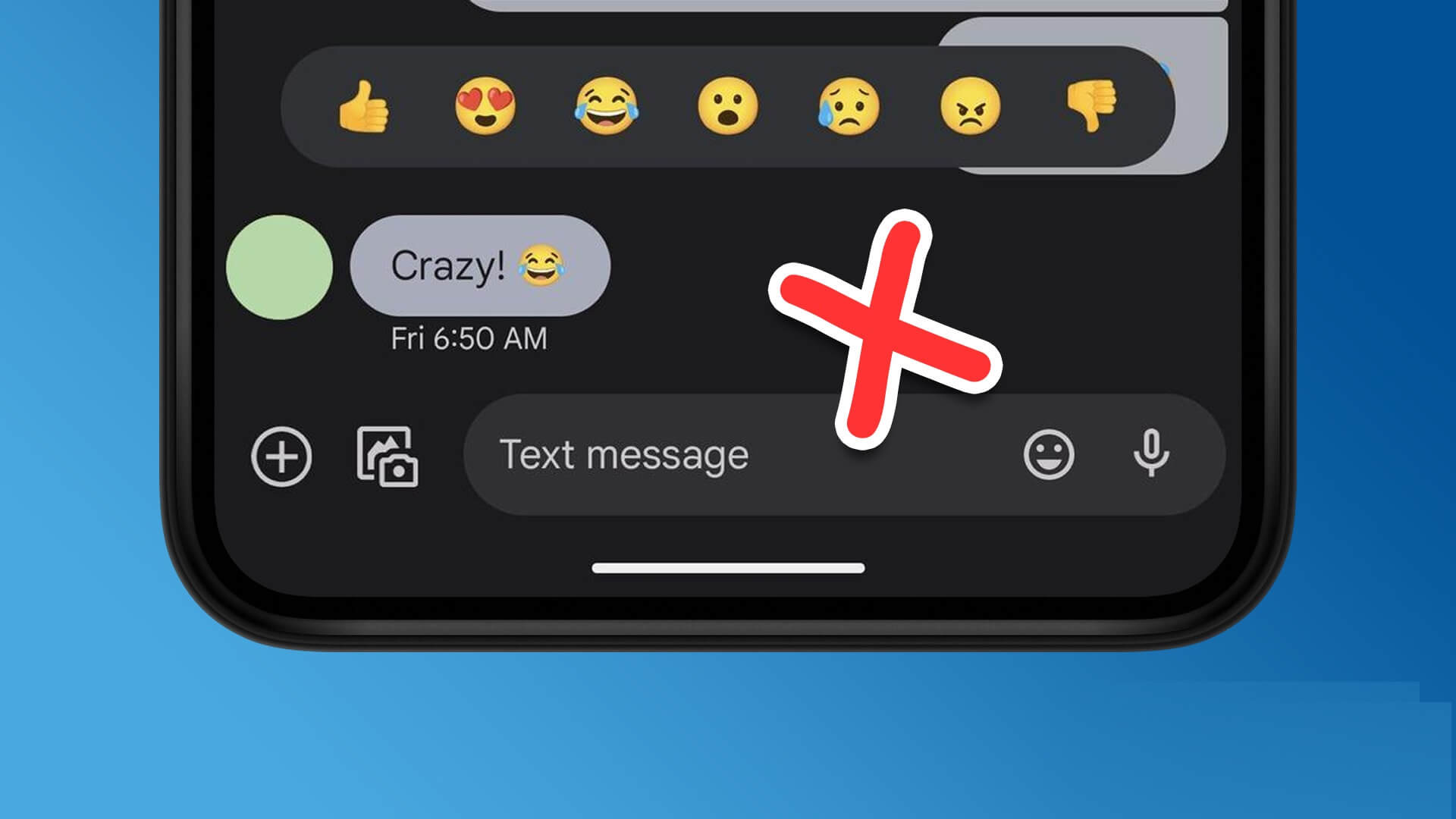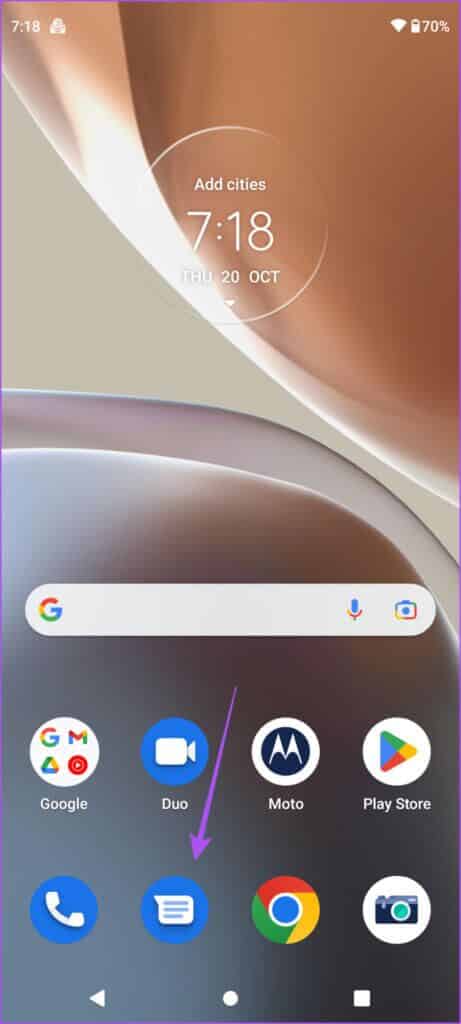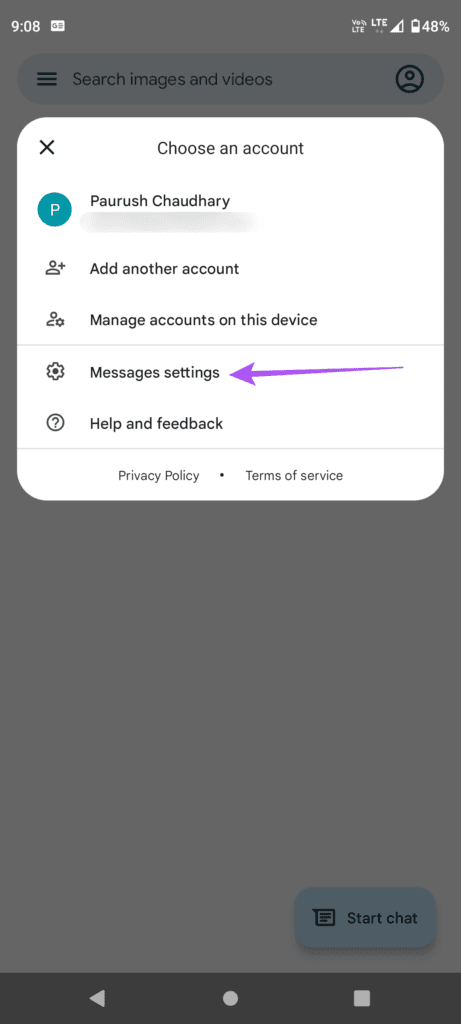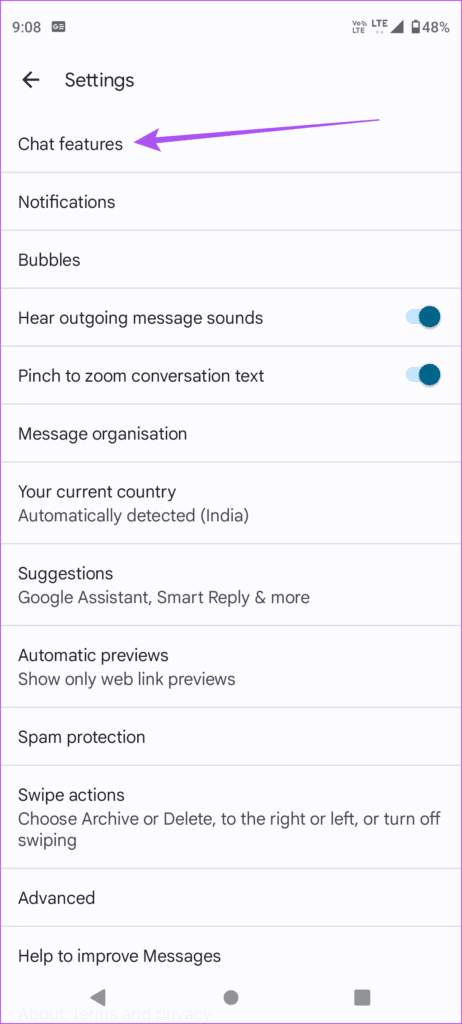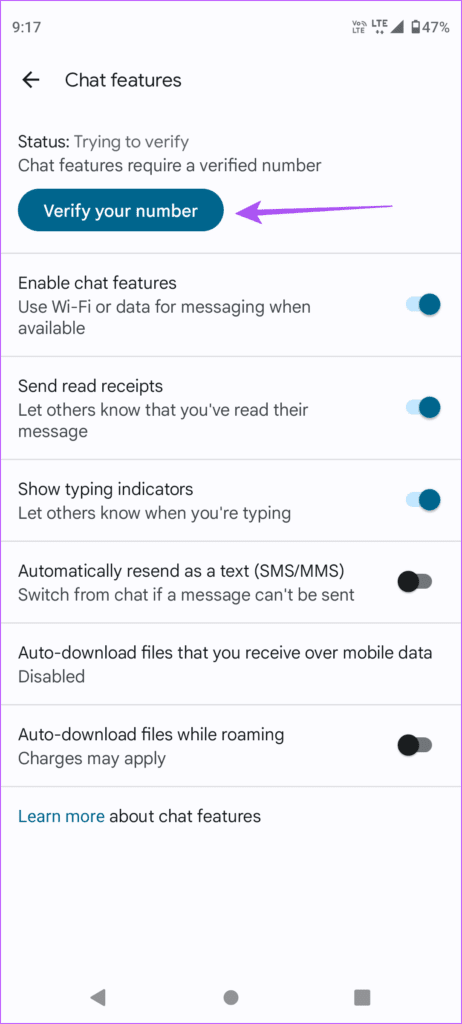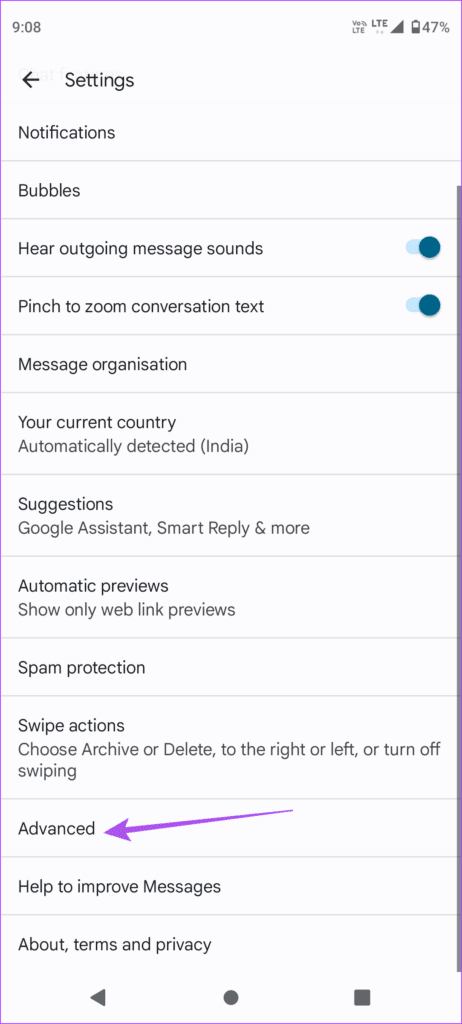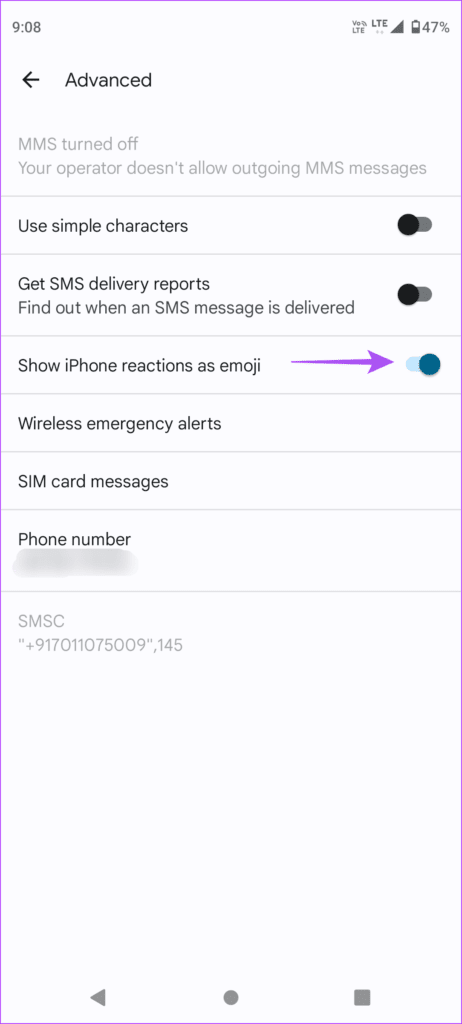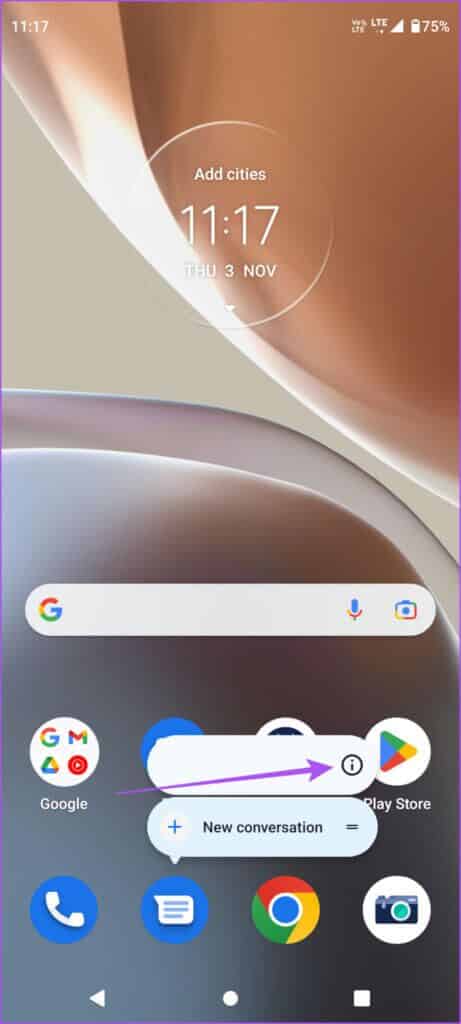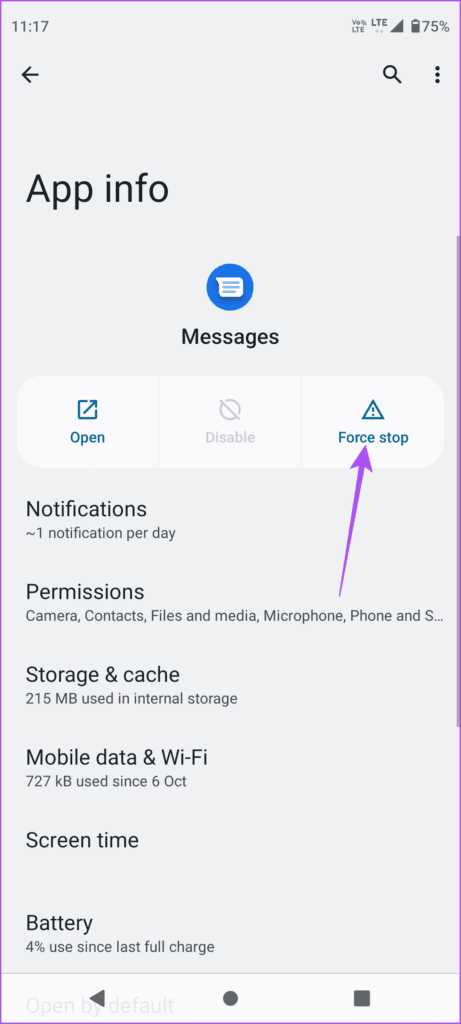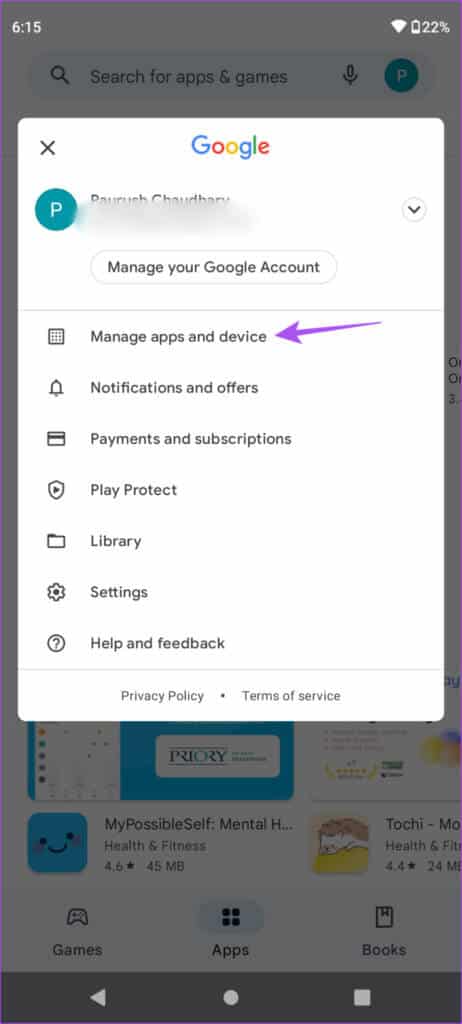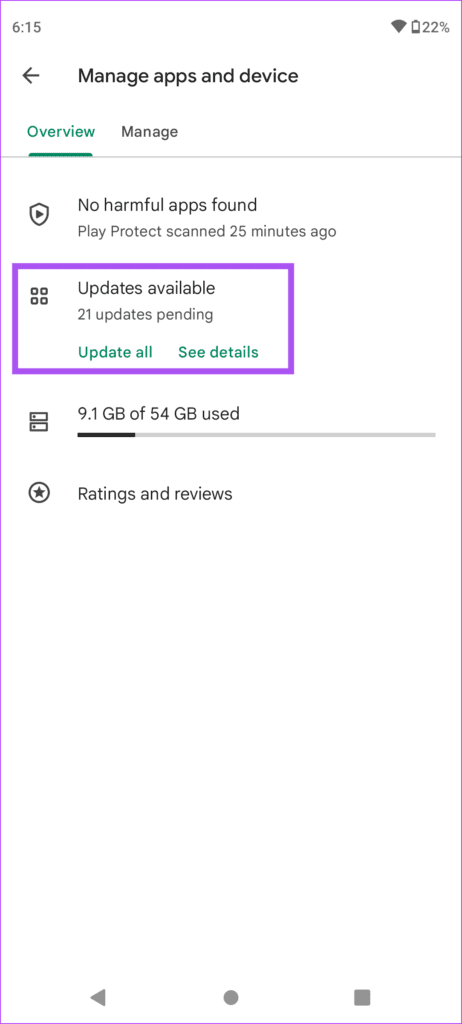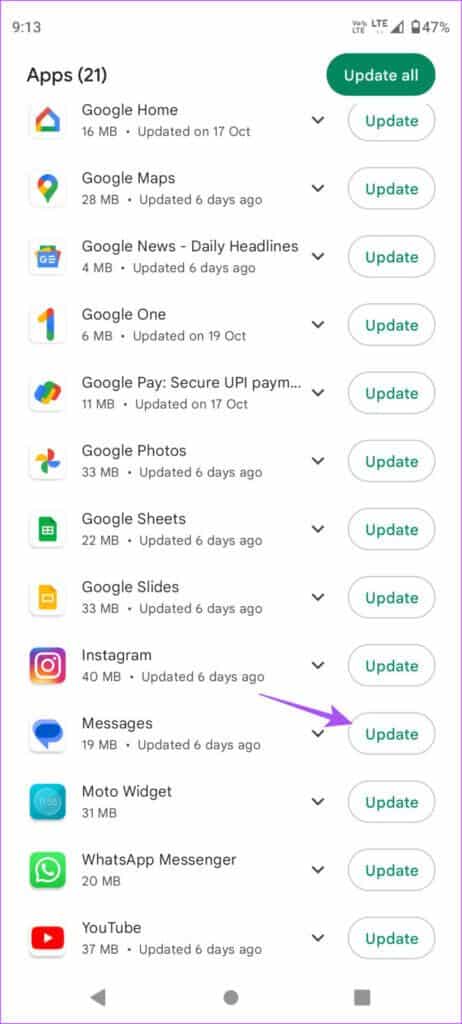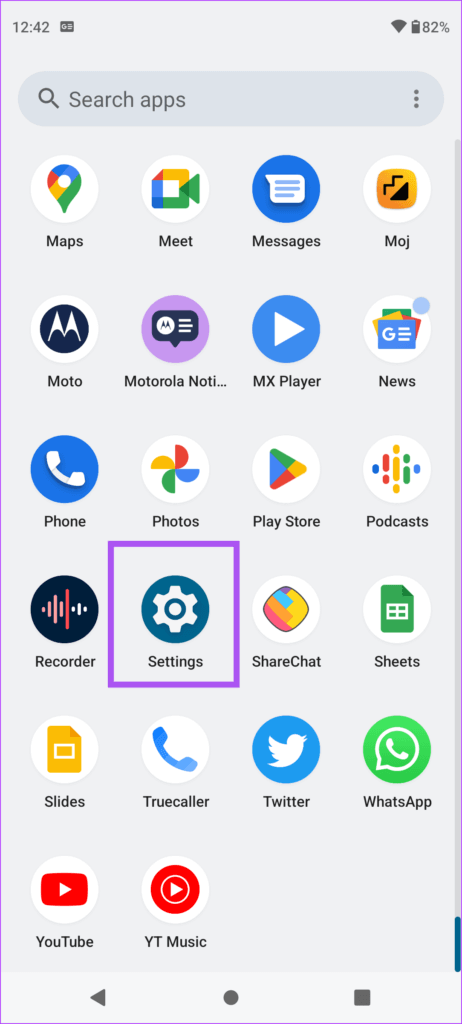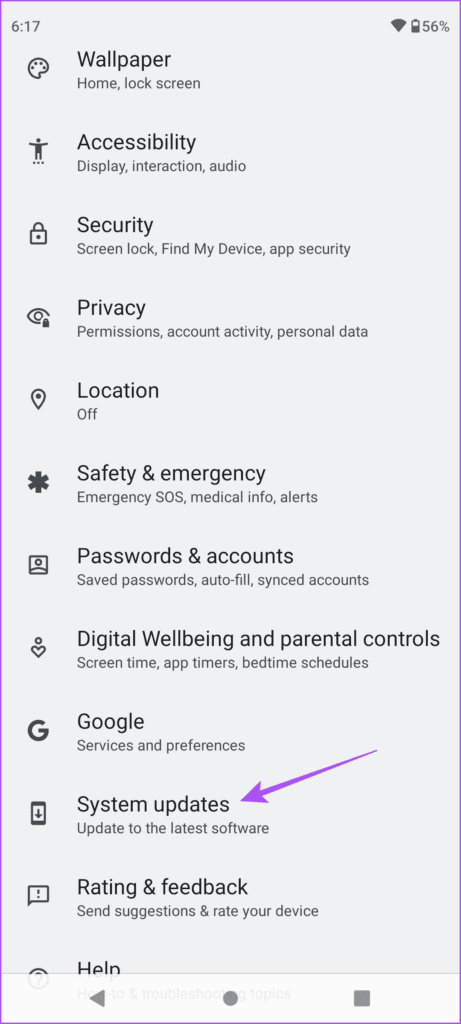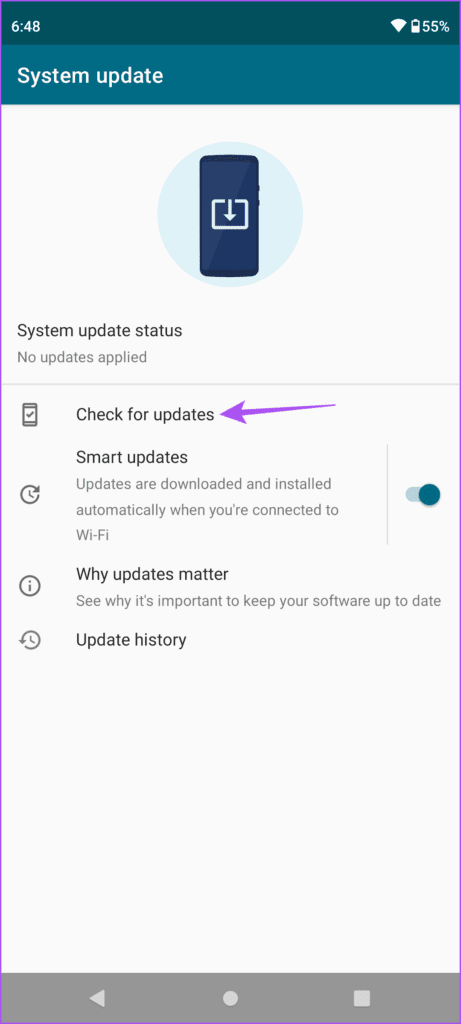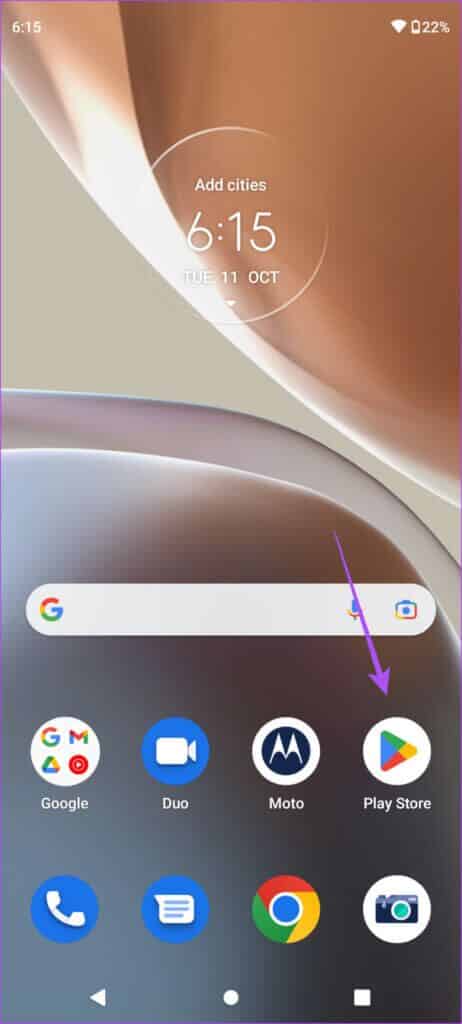Top 6 Fixes für Reaktionen, die in der Google Messages App nicht funktionieren
Google hat Nachrichtenreaktionen für Benutzer von Android-Telefonen eingeführt, um mit iMessage und WhatsApp zu konkurrieren. Sie können in der Google Messages-App lange auf eine Sprechblase drücken und Ihrem Kontakt mit einer Emoji-Reaktion antworten. Dies hilft, Ihre Ideen auf unterhaltsamere Weise zu vermitteln.
Da dieser Dienst jedoch weiterhin für Benutzer verfügbar ist, funktioniert er möglicherweise nicht richtig auf Ihren Android-Telefonen. Wenn Sie es nicht verwenden können, finden Sie hier die besten Möglichkeiten, um Reaktionen zu beheben, die in der Google Messages-App nicht funktionieren.
1. Überprüfen Sie, ob die Chat-Funktionen aktiviert sind
Nachrichtenreaktionen funktionieren auf Android nur, wenn Sie die Chat- oder RCS-Nachrichtenfunktionen aktivieren. Dies sind notwendige Voraussetzungen, damit Ihre Nachrichten nicht als MMS verschickt werden und Ihnen dafür hohe Kosten entstehen. So überprüfen und aktivieren Sie es auf Ihrem Android-Telefon.
Schritt 1: Öffnen Nachrichten App auf Ihrem Android-Handy.
Schritt 2: Klicke auf Profilsymbol in der oberen rechten Ecke.
Schritt 3: Lokalisieren Nachrichteneinstellungen.
Schritt 4: Klicke auf Chat-Funktionen.
Schritt 5: Klicken Sie auf die Schaltfläche Schalter neben Tamkeen Chatfunktionen, falls nicht aktiviert.
Schritt 6: Klicke auf Drucken von deiner Nummer Und folgen Sie den Anweisungen التي auf dem Bildschirm erscheinen.
Warten Sie einige Zeit, bis Ihre Nummer verifiziert ist. Versuchen Sie, eine Antwortnachricht an Ihren Kontakt zu senden, was erledigt ist Chatfunktionen aktivieren Es ist auch in der Nachrichten-App.
2. Wechseln Sie von mobilen Daten zu WI-FI
Wenn Ihr Telefon zu lange braucht, um die Chat-Funktionen zu aktivieren, wechseln Sie von mobilen Daten zu Wi-Fi. Dies kann dazu beitragen, die Registrierung Ihrer Handynummer für Chat-Funktionen zu beschleunigen. Besser ist es, wenn Sie auf das 5-GHz-Frequenzband wechseln und dann einen Geschwindigkeitstest durchführen können.
3. Überprüfen Sie, ob IPHONE-INTERAKTIONEN AKTIVIERT sind
Wenn Ihr Kontakt eine Textnachricht über ein iPhone sendet, können Sie auf diese Textnachricht in antworten Nachrichten-App auf Android. Wenn diese Funktion nicht funktioniert, können Sie das Problem wie folgt beheben.
Schritt 1: Öffne eine App Mitteilungen auf Ihrem Android-Handy.
Schritt 2: Klicke auf Profilsymbol in der oberen rechten Ecke.
Schritt 3: Klicke auf Nachrichteneinstellungen.
Schritt 4: Scrolle nach unten und tippe auf Erweiterte Optionen.
Schritt 5: Überprüfen Sie, ob der Schalter neben ist "iPhone-Reaktionen als Emoji anzeigen".
Schritt 6: Komm zu mir zurück Chat-Fenster und schaut vorbei Das Problem lösen.
4. Erzwingen Sie das Beenden der App und starten Sie NACHRICHTEN neu
Wenn Sie die Nachrichten-Feedback-Funktion immer noch nicht verwenden können, empfehlen wir, das Beenden und Neustarten der Nachrichten-App auf Ihrem Android-Telefon zu erzwingen. Dadurch werden alle Hintergrundprozesse im Zusammenhang mit der Nachrichten-App gestoppt und neu gestartet. Hier ist, wie es geht.
Schritt 1: Drücken Sie lange auf das Symbol Nachrichtenanwendung.
Schritt 2: Klicken Sie auf das Symbol "ich" Um die Anwendungsinformationen zu öffnen.
Schritt 3: Klicke auf Zwangsverhaftung.
Schritt 4: Klicke auf OK um das Verfahren abzuschließen.
Schritt 5: Fenster schließen Bewerbungs informationen vielversprechend Starten Sie die Nachrichten-App Um zu überprüfen, ob das Problem behoben ist.
5. Messaging-App aktualisieren
Stehen Sie immer noch vor dem gleichen Problem? Es ist an der Zeit, nach einem Update für die Nachrichten-App für Ihr Android-Telefon zu suchen. Dadurch werden alle Fehler oder Störungen in der aktuellen App-Version entfernt, aufgrund derer Nachrichteninteraktionen nicht funktionieren.
Schritt 1: Öffnen Spielladen auf Ihrem Android-Handy.
Schritt 2: Klicke auf Profilsymbol in der oberen rechten Ecke.
Schritt 3: Lokalisieren Anwendungs- und Geräteverwaltung.
Schritt 4: Klicke auf Verfügbare Aktualisierungen.
Schritt 5: Aktualisieren Nachrichtenanwendung.
Schließen Sie nach der Installation des Updates den Play Store und öffnen Sie die Nachrichten-App, um zu prüfen, ob das Problem behoben ist.
6. AKTUALISIERUNG DER ANDROID-VERSION
Wenn keine der Lösungen für Sie funktioniert hat, überprüfen Sie, ob die Android-Version auf Ihrem Telefon aktualisiert ist. Dadurch werden alle Fehler auf Softwareebene entfernt und Ihre Benutzererfahrung verbessert.
Schritt 1: Öffnen die Einstellungen auf Ihrem Android-Handy.
Schritt 2: Scrolle nach unten und tippe auf Systemaktualisierung.
Schritt 3: Klicke auf Auf Updates prüfen.
Schritt 4 : herunterladen Aktualisieren und installieren Sie es, falls vorhanden.
Schritt 5: بعد Installation , Offen Nachrichten App Und prüfen Sie, ob das Problem behoben ist.
Antworten Sie auf Nachrichten
Diese Lösungen helfen Ihnen, Probleme im Zusammenhang mit Feedback auf Ihrem Android-Telefon zu beheben. Wenn Sie diese Funktion in der Nachrichten-App nicht weiter verwenden möchten, können Sie auf Nachrichten mit Emojis in WhatsApp, Facebook Messenger und Instagram-Direktnachrichten antworten.